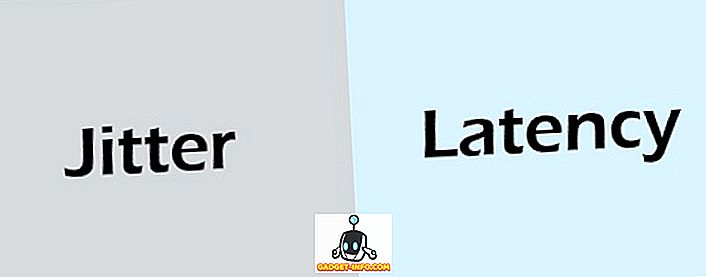V tomto článku budeme vysvětlovat, jak synchronizovat myš mezi dvěma počítači se třemi různými technikami. Doufejme, že jedna z metod bude vhodná pro vaše potřeby.
Než začneme, podívejme se na to, proč může být synchronizace periferií se dvěma počítači najednou užitečná pro práci, produktivitu nebo dokonce jen rekreační čas.
Proč synchronizovat vaši myš mezi počítači?

Existuje překvapující množství výhod, které přicházejí se synchronizací dvou počítačů. Se synchronizací můžete mít jeden program otevřený na jednom počítači a jiný program otevřený v jiném počítači. Řekněme, že chcete sledovat film na Netflixu, ale chcete také reagovat na zprávy na Facebooku.
Synchronizováním myši mezi dvěma počítači můžete pohodlně sedět a snadno se přepnout do druhého zařízení, kdykoli dostanete zprávu.
Nebo co když renderujete video na jednom počítači, ale nechcete zpomalit svůj počítač spuštěním jiných programů?
Synchronizací myši mezi dvěma počítači můžete přepínat na sekundární počítač nebo notebook a procházet web nebo provádět další úkoly, zatímco počkáte.
Více monitorů na jednom počítači může samozřejmě poskytovat podobnou funkčnost, ale omezujete výkon zpracování na jeden počítač, což může být problém, pokud váš počítač není příliš rychlý.
Pokud nemáte druhý monitor ihned k dispozici, ale máte notebook a počítač, tato možnost může také poskytnout dočasné řešení.
Podívejme se nyní na různé dostupné možnosti.
Použití softwaru k synchronizaci myši

- Pros - Pohodlné, okamžitě dostupné, snadné nastavení, vrácení peněz, pokud se vám nelíbí zkušenost, synchronizace mezi více než dvěma počítači
- Nevýhody - Potenciální problémy s latencí vyžadují platbu předem
Nejdůležitějším návrhem by bylo použití softwaru pro synchronizaci myši mezi dvěma zařízeními. Právě teď se jeden z nejpopulárnějších programů pro toto nazývá Synergy. Existují výhody a nevýhody používání softwaru, jako je Synergy, a vysvětlíme je níže.
Za prvé, Synergy nabízí jednorázovou nákupní cenu. Podíval jsem se na další možnosti, jako je například ShareMouse, ale je to podobná zkušenost s nákupem, pokud nechcete používat silně omezenou bezplatnou verzi.
Synergie stojí $ 29 pro základní verzi, nebo $ 39 pro verzi Pro. Oba nabízejí stejnou funkcionalitu, ale verze Pro přidává vrstvu šifrování SSL. Synergie nabízí náhrady pro ty, kteří nejsou spokojeni se zkušenostmi z obou verzí.
Jakmile nainstalujete Synergy do všech vašich počítačů, je velmi snadné rychle pohybovat myší a dokonce i klávesnicí mezi zařízeními. Nastavení je poměrně jednoduché, ale ve svém fóru jsou videa, pokud potřebujete pomoc.
Synergy také umožňuje sdílet vaši schránku mezi počítači a můžete dokonce kombinovat Mac, Windows a Linux. Funkčnost je skvělá ve všech, ale problém synchronizace je poněkud znepokojující.
Synergie se synchronizuje přes internet, takže občas existuje latence. Při přepnutí na druhý počítač můžete zaznamenat mírné zpoždění při psaní nebo zpoždění s kurzorem.
Pro základní procházení, editaci videa nebo kancelářskou práci je to naprosto v pořádku, ale Synergy nebude vhodný pro videohry, grafický design nebo složitější úpravy videa nebo obrázků.
Použití hardwaru k synchronizaci myši

- Pros - Žádná latence, poměrně snadné nastavení, umožňuje rychlé přepínání
- Nevýhody - Bez okamžitého přístupu, musí zakoupit hardware, počet počítačů omezených hardwarem
Pokud potřebujete mít zkušenost bez latence, nejlepší možností by bylo zakoupení hardwarového přepínače a vyhnout se jakémukoli softwaru, který byl navržen výše.
Opět platí, že tato možnost bude vám zpět trochu peněz, ale pokud si koupíte prostřednictvím Amazon náhradu může být možné, pokud zkušenosti nejsou to, co jste očekávali.
Spolehlivý hardware switch lze zakoupit za $ 20- $ 30 na Amazonu. Jakmile dorazí, budete moci připojit přepínač ke dvěma počítačům a pak připojit periferní zařízení k hardwarovému přepínači.
Poté můžete jednoduše stisknout tlačítko na hardwarovém přepínači a vaše periferie se rychle změní z jednoho počítače na druhý. Celý proces je bez námahy a nevyžaduje žádný software.
Nevýhodou je, že pokud chcete synchronizovat myš a klávesnici mezi více počítači, budete muset zakoupit větší hardwarový přepínač, který podporuje více výstupů.
Budete také vynechat některé softwarové funkce, jako jsou sdílené schránky a klávesové zkratky. Pokud jste ochotni čekat na dodávku, tato možnost je určitě nejlepší pro každého, kdo chce mít co nejvíc zkušeností.
Zakupte si myš s podporou více PC

- Výhody: Snadné nastavení, software přidává více funkcí
- Nevýhody: Pokud chcete synchronizovat klávesnici, stojí více, možná budete potřebovat přijímač Bluetooth, pouze dva počítače
Jednou z konečných možností by bylo zakoupit samostatnou myš, která by do ní byla zabudována. Například, Logitech M720 Triathlon lze zakoupit na Amazonu za $ 26 - tato myš má fyzická tlačítka, která umožňují přepínat mezi dvěma různými počítači.
Tato možnost je vlastně směs softwaru a hardwaru. Myš navržená výše se připojí k oběma počítačům bezdrátově přes jeden Dongle a přes Bluetooth a můžete plynule přepínat stisknutím tlačítka. Software Logitech si můžete také stáhnout a přidat další funkce, jako jsou sdílené schránky a snadné sdílení souborů.
Nevýhodou použití myši je, že budete také muset vyzvednout vhodnou klávesnici, která sdílí stejnou funkci.
Logitech K780 je volitelný doplněk, který vám však vrátí 60 USD, takže celková cena bude 80 USD, což je mnohem více než ostatní možnosti uvedené v tomto článku.
Vzhledem k tomu, že M720 přepíná mezi bezdrátovým hardwarovým klíčem a připojením Bluetooth, druhý počítač bude muset mít Bluetooth. Pokud tomu tak není, budete muset zakoupit Bluetooth přijímač.
souhrn
Tady to máme, tři velmi odlišná řešení řešení stejného problému. Doufám, že informace v tomto článku byly užitečné.
Která z těchto tří možností je pro vás nejvhodnější? Dej nám vědět. Také se ujistěte, podívejte se na naše související post o tom, jak připojit dva počítače k jednomu monitoru. Užívat si!